- 国際的
- アジア
- 北米
- ヨーロッパ
- ほかの製品
ユーザーガイド
U-NEXTの動画をダウンロードする方法
StreamFab U-NEXT ダウンローダーを使えば、U-NEXTの動画を4K/1080pの高画質でダウンロードし、オフライン再生できます!WindowsとMacに対応し、お気に入りの映画やアニメをいつでもどこでも視聴可能にします。
ほぼすべてのU-NEXT動画に対応!以下の手順で、簡単にU-NEXTの動画をダウンロードしましょう!
ステップ 1. StreamFabをダウンロードしてインストールしよう!
まずは、StreamFabをまだ持っていない場合はダウンロードしましょう。お使いのOSに合わせてWindows版またはMac版を選び、画面の指示に従ってインストールを完了させてください。
ステップ 2. StreamFab U-NEXT ダウンローダーを起動
StreamFabをダブルクリック して起動し、左側のメニューから「VIPサービス」を選択、リストの中から 「U-NEXT」をクリックします。
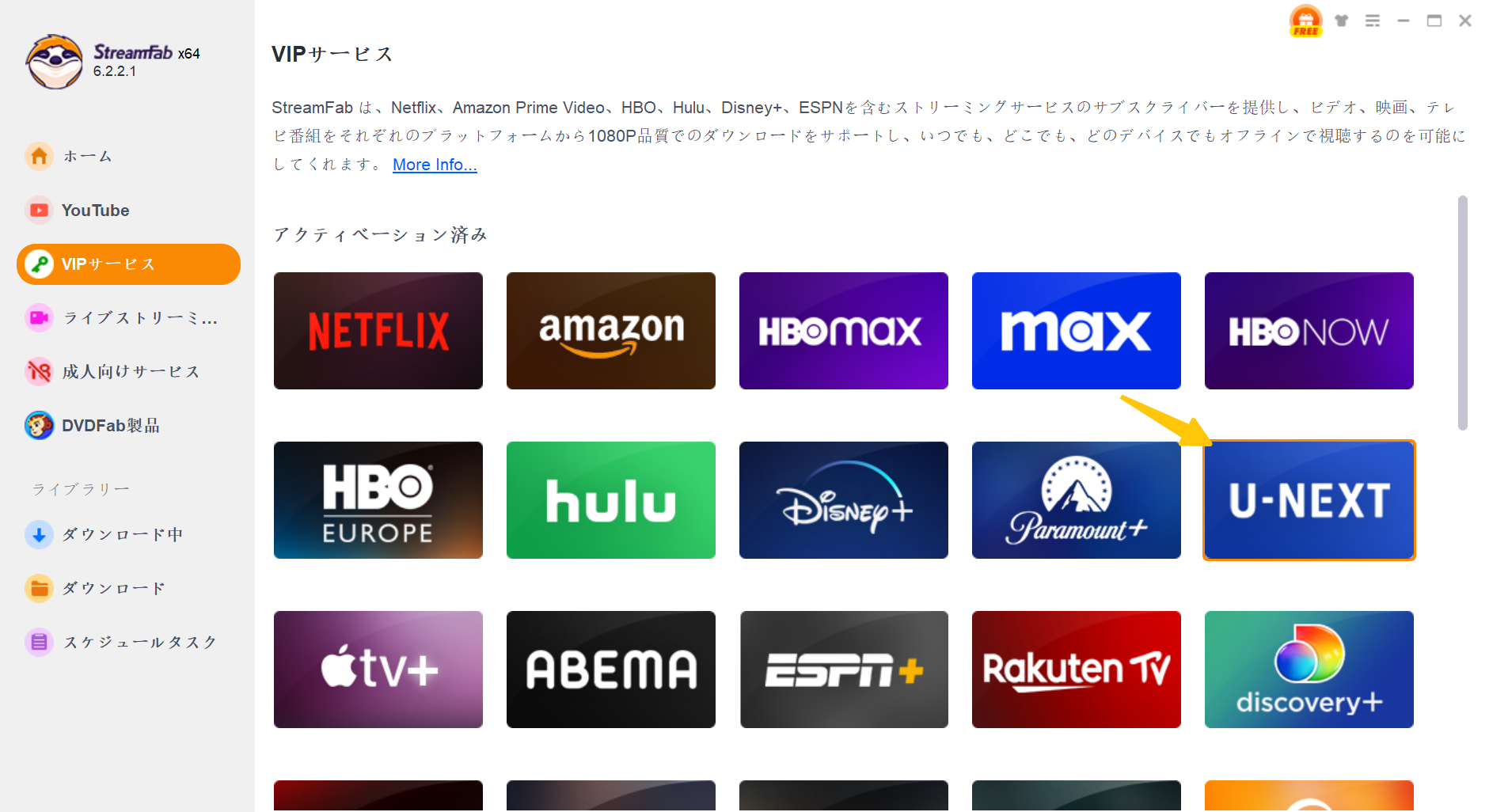
ステップ 3. U-NEXTの動画を検索して再生
内蔵ブラウザでU-NEXTにログイン。(次回から自動的にログインしたい場合は、「次回から自動的にログイン」 にチェックを入れておきましょう!)
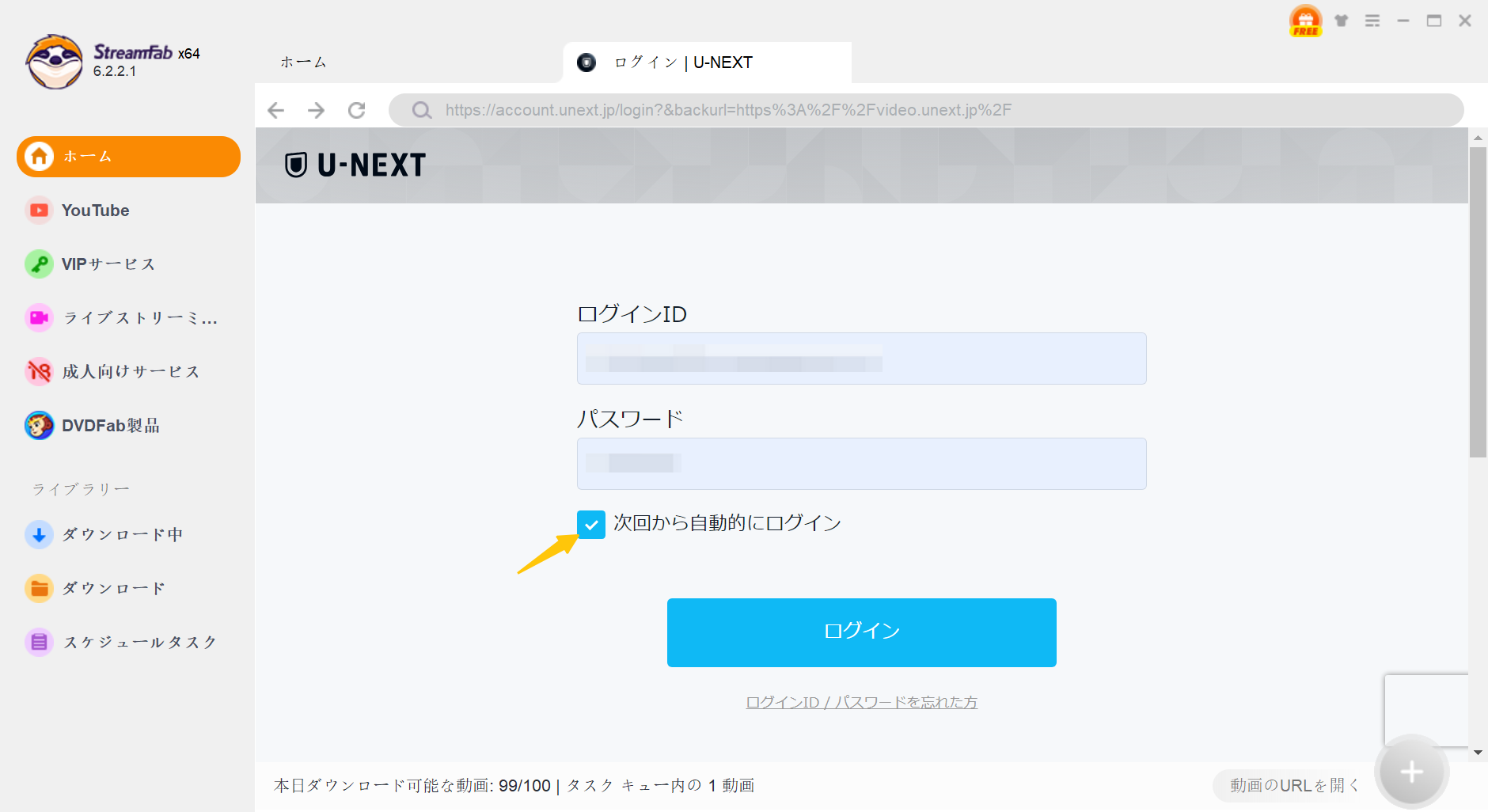
ダウンロードしたい映画やドラマを検索し、再生ボタンをクリックして、StreamFabが動画を自動解析。
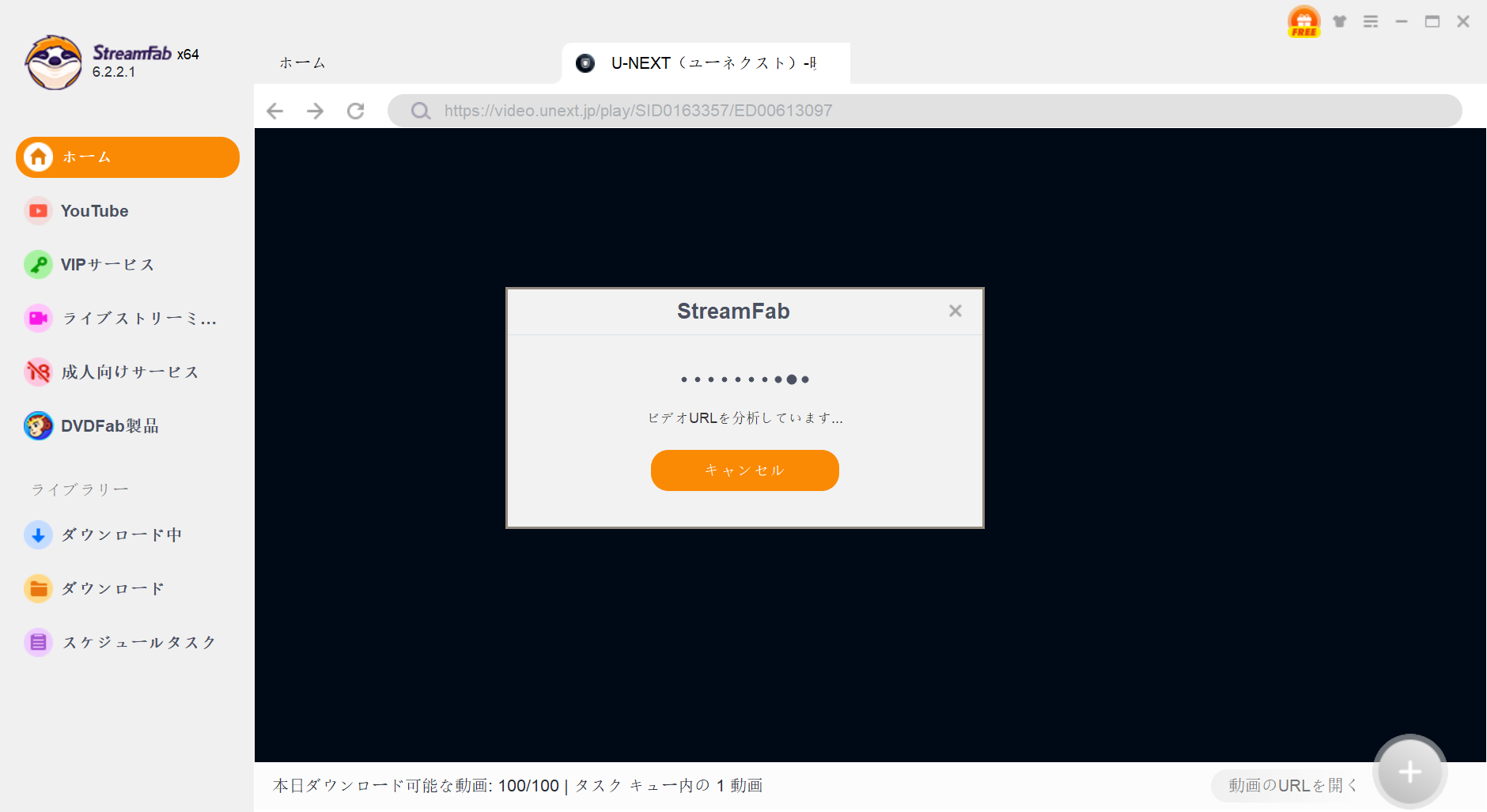
ステップ4. ダウンロード設定をカスタマイズ
動画を再生すると、ダウンロード用のポップアップ が表示されるので、設定を自由にカスタマイズ可能! 画質や出力フォーマットを選んで、ダウンロードしたいエピソードにチェックを入れましょう。
次に、「今ダウンロード」 をクリックすると、ダウンロードが開始します。
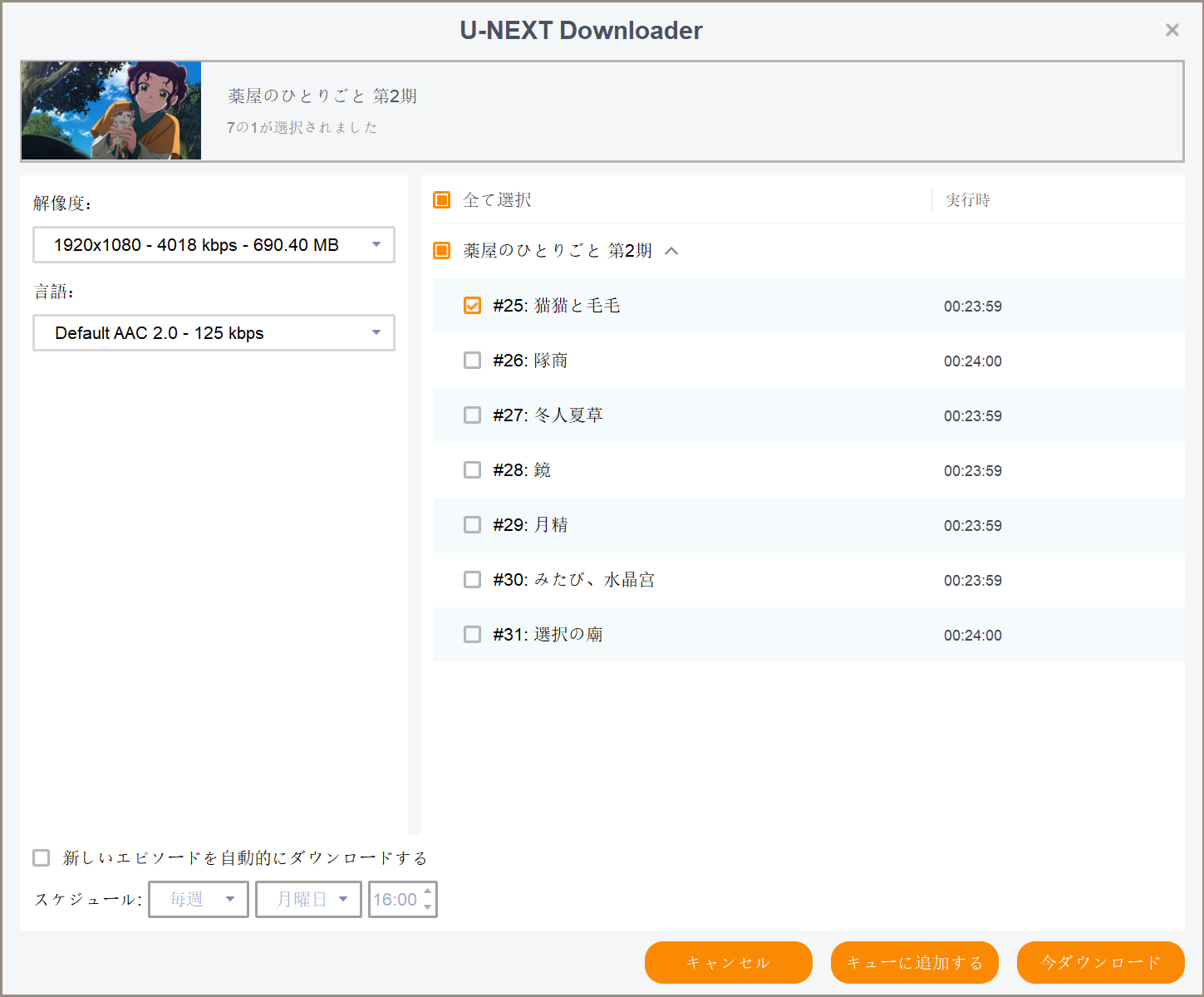
注:
お気に入りのシリーズの新エピソードを見逃さずにダウンロードするには、自動ダウンロード機能を活用できます!「新しいエピソードを自動的にダウンロード」 にチェックを入れ、「毎日・毎週」と時間を設定して、新エピソードが配信されるたびに自動でダウンロードできます。
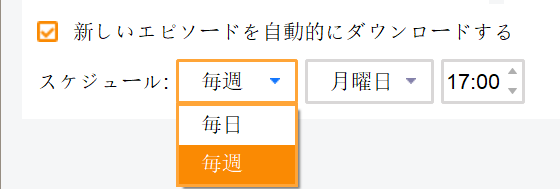
ステップ5. U-NEXTから保存した動画をチェック
U-NEXTの動画のダウンロードが終わったら、「ダウンロード」でチェックできます。動画ファイルはスマホ・タブレットに転送してオフライン視聴が可能です。
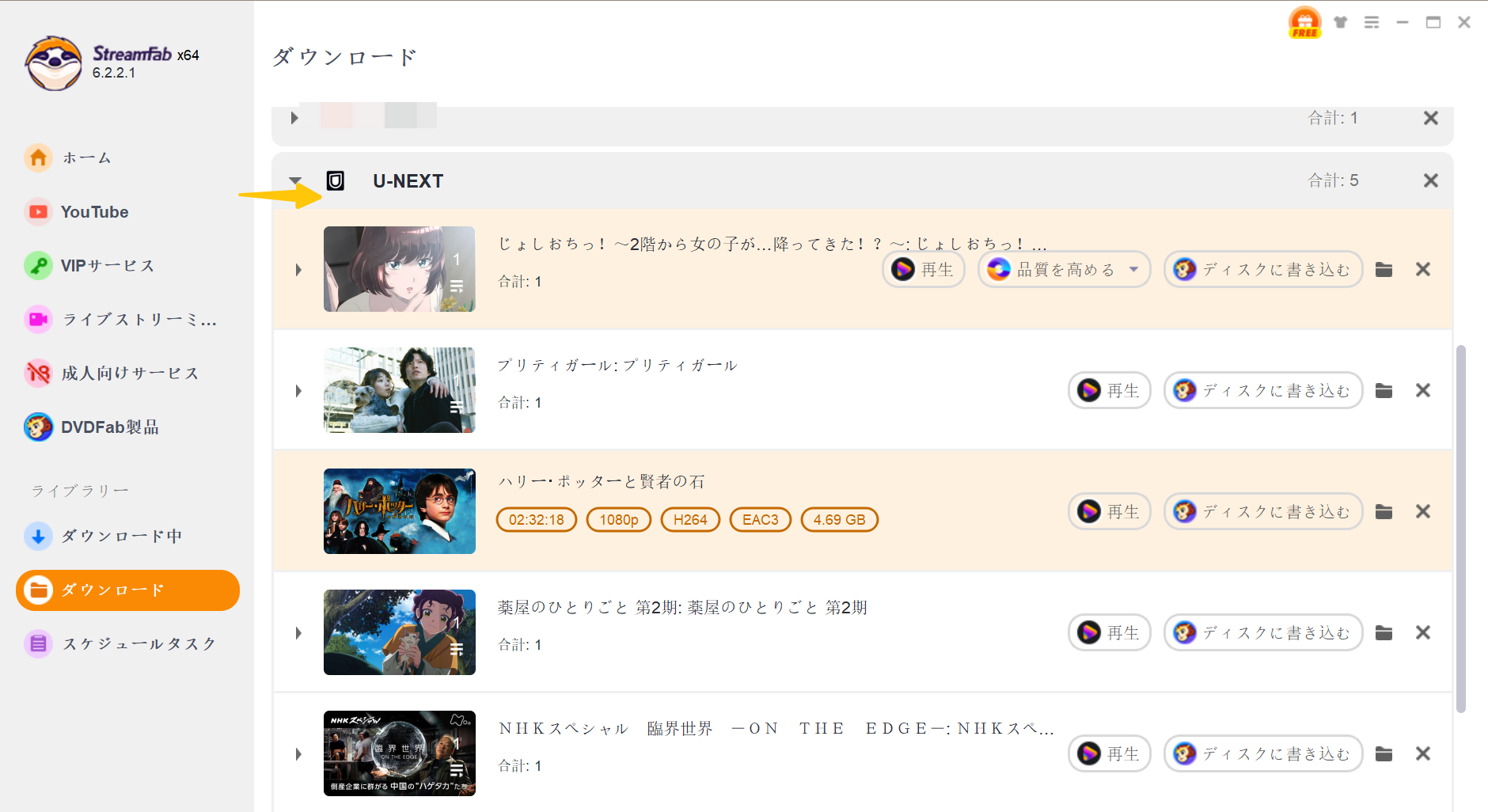
StreamFab U-NEXT ダウンローダーに関するFAQs
Q1.U-NEXTのライブ配信はダウンロードできるのか?
StreamFab U-NEXT ダウンローダーは、通常の見放題、レンタル動画、H-NEXTの動画はダウンロードできますが、U-NEXTのライブ配信コンテンツはは対応していません。ただし、ライブ配信の「見逃し配信」が提供される場合はダウンロードできる可能性があります。
Q2.U-NEXTの字幕や吹き替えも保存できるのか?
外国の作品について、字幕付きの動画や吹き替え版もダウンロードできますよ。ダウンロード前に設定画面で、字幕版か吹替版かを自由に選べるので、お好みに合わせて楽しめます!
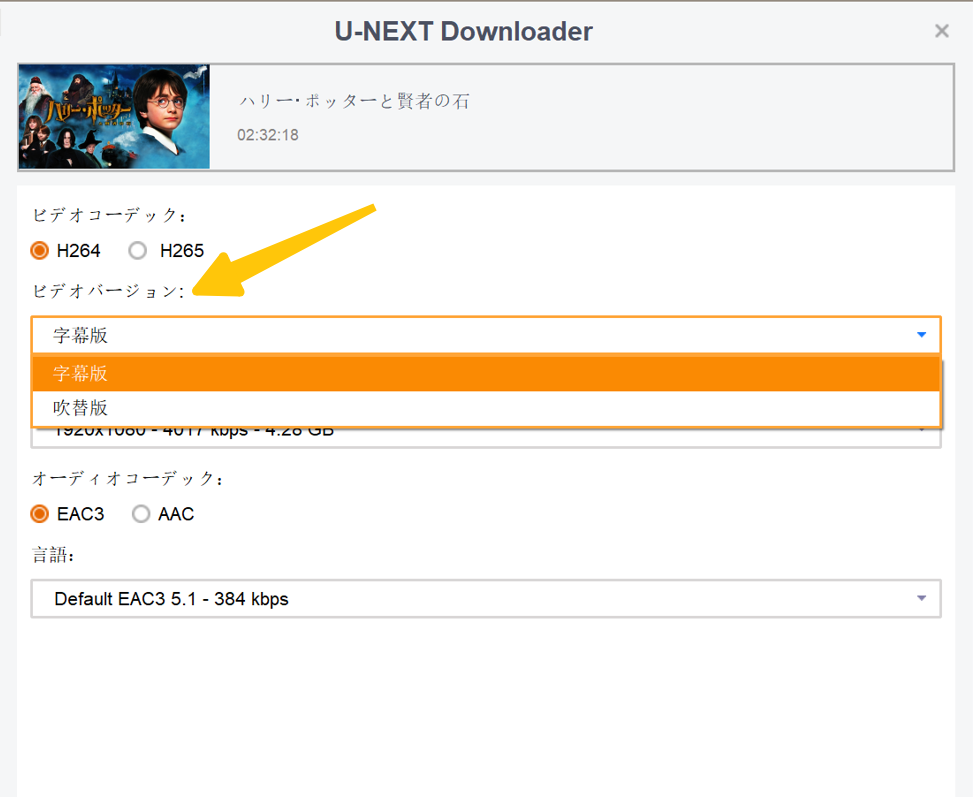
Q3.U-NEXTが無料トライル期間中でもダウンロードできるのか?
はい、無料トライアル期間中でもダウンロードできます!U-NEXTの無料トライアルに登録すれば、有料会員と同じように見放題作品を再生できますので、StreamFab U-NEXT ダウンローダーを使えば、お好きな動画を保存して、トライアル終了後も視聴できますよ。
Q4.U-NEXTが解析のまま進めない時はどうすればよいですか?
U-NEXTアカウントからログアウトし、StreamFabを再起動し、U-NEXTのアカウントに再度ログインしてみてください。それでも解決できない場合は、サポートチームまでご連絡ください。

